皆さん、こんにちは!今日は、PowerPointのプレゼンテーションをPDFに変換する方法についてお話しします。パソコンやスマホにあまり詳しくない方でも、安心してついてきてくださいね。
PowerPointをPDFに変換する理由
まず、なぜPowerPointをPDFに変換するのか、その理由を見ていきましょう。
- 互換性の向上PDFは多くのデバイスやソフトウェアで閲覧可能です。これにより、相手がPowerPointを持っていなくても内容を確認できます。
- レイアウトの保持PDFに変換すると、元のデザインやフォントが崩れることなく、そのままの形で保存されます。
- セキュリティの強化PDFにはパスワードを設定でき、内容の編集やコピーを制限することが可能です。
PowerPointからPDFへの変換方法
では、具体的な変換方法を見ていきましょう。主に2つの方法があります。
PowerPointソフトウェアを使用する方法
PowerPoint自体にPDFへの変換機能が備わっています。以下の手順で行えます。
- PowerPointでプレゼンテーションを開きます。
- 画面左上の「ファイル」をクリックします。
- 「エクスポート」を選択し、「PDF/XPSドキュメントの作成」をクリックします。
- 保存場所とファイル名を指定し、「発行」をクリックします。
この方法では、追加のソフトウェアをインストールする必要がなく、簡単にPDFへ変換できます。
オンラインツールを使用する方法
インターネット上には、PowerPointをPDFに変換できる無料のオンラインツールが多数存在します。例えば、以下のようなサイトがあります。
- Adobe Acrobat オンラインツールドラッグ&ドロップで簡単に変換できます。
- iLovePDF複数のファイルを一括で変換可能です。
- Smallpdfシンプルな操作で迅速に変換できます。
これらのサイトを利用する際の基本的な手順は以下の通りです。
- サイトにアクセスします。
- 「ファイルを選択」または「ドラッグ&ドロップ」でPowerPointファイルをアップロードします。
- 自動的にPDFへの変換が始まります。
- 変換が完了したら、「ダウンロード」ボタンをクリックしてPDFを保存します。
変換時の注意点
変換を行う際には、以下の点に注意しましょう。
- ファイルサイズ大きなファイルは変換に時間がかかる場合があります。必要に応じて、画像の解像度を下げるなどしてファイルサイズを小さくしましょう。
- 機密情報の取り扱いオンラインツールを使用する場合、機密性の高い情報を含むファイルは避けるか、信頼できるサイトを選ぶようにしましょう。
- レイアウトの確認変換後のPDFが元のPowerPointと同じレイアウトになっているか確認しましょう。特に特殊なフォントやアニメーションが含まれている場合、正しく表示されないことがあります。
よくある質問や疑問
Q1: PowerPointのアニメーションはPDFに変換後も再生されますか?
残念ながら、PDFは静的な形式のため、PowerPointのアニメーションやトランジション効果は保持されません。必要な場合は、PowerPoint形式のまま共有するか、動画としてエクスポートする方法を検討してください。
Q2: オンラインツールでの変換は安全ですか?
多くのオンラインツールはセキュリティ対策を講じていますが、機密性の高い情報を含むファイルをアップロードする際は注意が必要です。信頼性の高いサイトを選ぶか、オフラインでの変換を検討しましょう。
Q3: 変換後のPDFファイルのサイズが大きい場合、どうすればいいですか?
PDFの圧縮ツールを使用してファイルサイズを小さくすることができます。例えば、iLovePDFやSmallpdfなどのオンラインツールが便利です。
今すぐ解決したい!どうしたらいい?
いま、あなたを悩ませているITの問題を解決します!
「エラーメッセージ、フリーズ、接続不良…もうイライラしない!」
あなたはこんな経験はありませんか?
✅ ExcelやWordの使い方がわからない💦
✅ 仕事の締め切り直前にパソコンがフリーズ💦
✅ 家族との大切な写真が突然見られなくなった💦
✅ オンライン会議に参加できずに焦った💦
✅ スマホの重くて重要な連絡ができなかった💦
平均的な人は、こうしたパソコンやスマホ関連の問題で年間73時間(約9日分の働く時間!)を無駄にしています。あなたの大切な時間が今この悩んでいる瞬間も失われています。
LINEでメッセージを送れば即時解決!
すでに多くの方が私の公式LINEからお悩みを解決しています。
最新のAIを使った自動応答機能を活用していますので、24時間いつでも即返信いたします。
誰でも無料で使えますので、安心して使えます。
問題は先のばしにするほど深刻化します。
小さなエラーがデータ消失や重大なシステム障害につながることも。解決できずに大切な機会を逃すリスクは、あなたが思う以上に高いのです。
あなたが今困っていて、すぐにでも解決したいのであれば下のボタンをクリックして、LINEからあなたのお困りごとを送って下さい。
ぜひ、あなたの悩みを私に解決させてください。
まとめ
PowerPointをPDFに変換することで、互換性やセキュリティが向上し、より多くの人と安心して共有できます。今回ご紹介した方法を参考に、ぜひ試してみてくださいね。他にも疑問やお悩み事があれば、お気軽にLINEからお声掛けください。





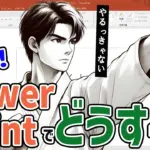
コメント